Инсталиране на драйвери за ATI Mobility Radeon HD 5470
Инсталирането на драйвери за лаптоп видеокарти е много важен процес. В съвременните лаптопи често има две видеокарти. Един от тях е интегриран, а вторият е дискретен, по-мощен. Като първи, по принцип, чиповете са от Intel, а дискретни видео карти се произвеждат в повечето случаи от компаниите nVidia или AMD. В този урок ще говорим как да изтеглите и инсталирате софтуера за графичната карта ATI Mobility Radeon HD 5470.
Няколко начина да инсталирате софтуер за лаптоп видеокарта
Поради факта, че лаптопът има две видеокарти, някои приложения използват силата на вградения адаптер и някои приложения се насочват към дискретна видеокарта. Това е точно такъв вид видеокарта, която ATI Mobility Radeon HD 5470 изпълнява. Без необходимия софтуер, използването на този адаптер ще бъде просто невъзможно, в резултат на което по-голямата част от потенциала на всеки лаптоп се губи. За да инсталирате софтуера, можете да използвате един от следните методи.
съдържание
Метод 1: Официалният уебсайт на AMD
Както можете да видите, темата е марка за видеокарта Radeon. Защо я търсим на уеб сайта на AMD? Факт е, че AMD просто купи търговската марка ATI Radeon. Ето защо цялата техническа поддръжка сега си заслужава да се търси в ресурсите на AMD. Нека преминем към самия метод.
- Обръщаме се към служителя страницата за изтегляне на драйвери за видеокарти AMD / ATI.
- На страницата трябва да слезете малко, докато не видите поле, наречено "Ръчен избор на водач". Тук ще видите полетата, в които трябва да посочите информация за семейството на вашия адаптер, версията на операционната система и т.н. Попълнете този блок, както е показано на екранната снимка по-долу. Само последната точка може да се различава, когато е необходимо да се определи версията на операционната система и нейната битова дълбочина.
- След като всички редове са попълнени, натиснете бутона "Показване на резултатите" , който се намира в най-долната част на блока.
- Ще бъдете преведени на страницата за изтегляне на софтуера за адаптера, споменат в темата. Отидете на дъното на страницата.
- Тук ще видите таблица с описание на софтуера, от който се нуждаете. В допълнение, таблицата ще посочи размера на изтеглените файлове, версията на драйвера и датата на пускане. Препоръчваме Ви да изберете шофьор, в описанието на който не се появява думата "Бета" . Това са тестови версии на софтуера, които в някои случаи могат да причинят грешки. За да стартирате изтеглянето, трябва да натиснете оранжевия бутон с подходящото име "Изтегляне" .
- В резултат на това ще бъде изтеглен необходимия файл. Чакаме края на процеса на изтегляне и го стартираме.
- Преди да започнете, може да се появи предупреждение за сигурност. Това е много стандартна процедура. Просто натиснете бутона "Run" .
- Сега трябва да посочите пътя, до който ще бъдат извлечени файловете, необходими за инсталиране на софтуера. Можете да оставите местоположението непроменено и да кликнете върху бутона "Инсталиране" .
- В резултат на това ще започне процесът на извличане на информация, след което ще започне мениджърът на инсталацията на софтуера на AMD. В първия прозорец можете да изберете езика, на който ще се показва допълнителна информация. След това кликнете върху бутона "Напред" в долната част на прозореца.
- В следващата стъпка трябва да изберете типа на инсталацията на софтуера и да посочите къде ще бъде инсталирана. Препоръчваме да изберете елемента "Бързо" . В този случай всички софтуерни компоненти ще бъдат инсталирани или актуализирани автоматично. Когато сте избрали местоположението за съхранение на файлове и вида на инсталацията, натиснете отново бутона "Next" .
- Преди да започнете инсталацията, ще видите прозорец, в който ще бъдат посочени елементите на лицензионното споразумение. Изучаваме информацията и натиснете бутона "Приемам" .
- След това ще започне процесът на инсталиране на необходимия софтуер. При завършването му ще видите прозорец със съответната информация. Ако искате, можете да видите резултатите от инсталирането на всеки компонент, като кликнете върху бутона "Преглед на дневника" . За да излезете от мениджъра на инсталацията на Radeon, кликнете върху бутона "Завършване" .
- Това завършва инсталирането на драйвера по този начин. Не забравяйте да рестартирате системата, след като процесът приключи, въпреки че няма да ви бъде предложена. За да сте сигурни, че софтуерът е инсталиран правилно, трябва да отидете в "Device Manager" . В него трябва да намерите раздела "Видео адаптери" , който се отваря, ще видите производителя и модела на видеокартата. Ако такава информация е налице, тогава сте направили всичко правилно.
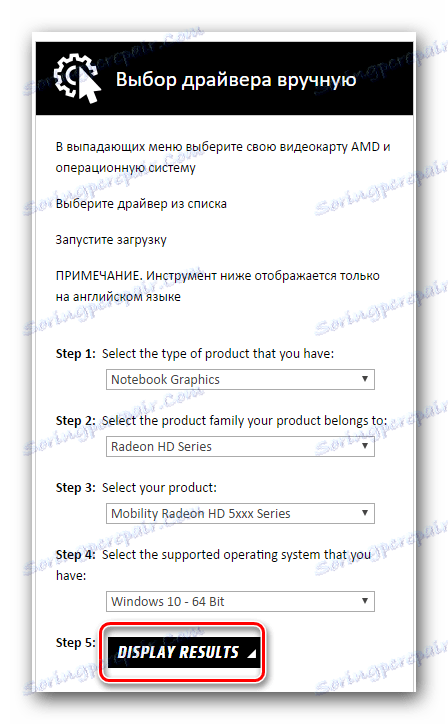

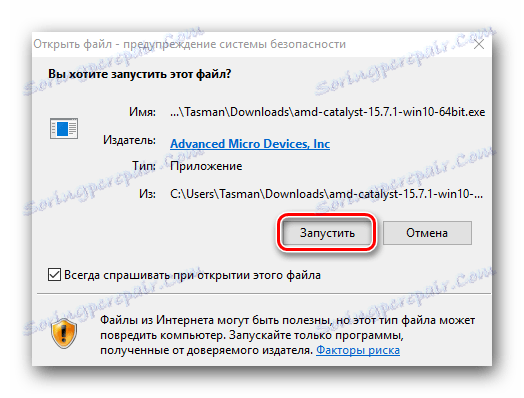
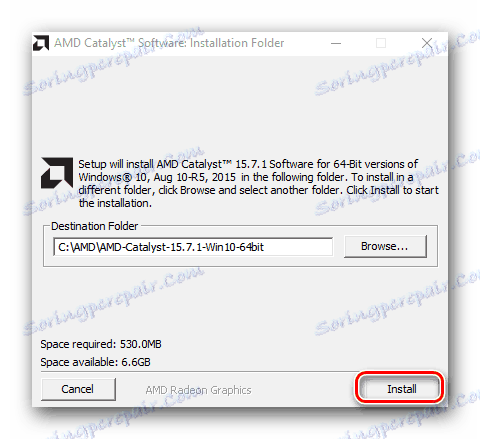
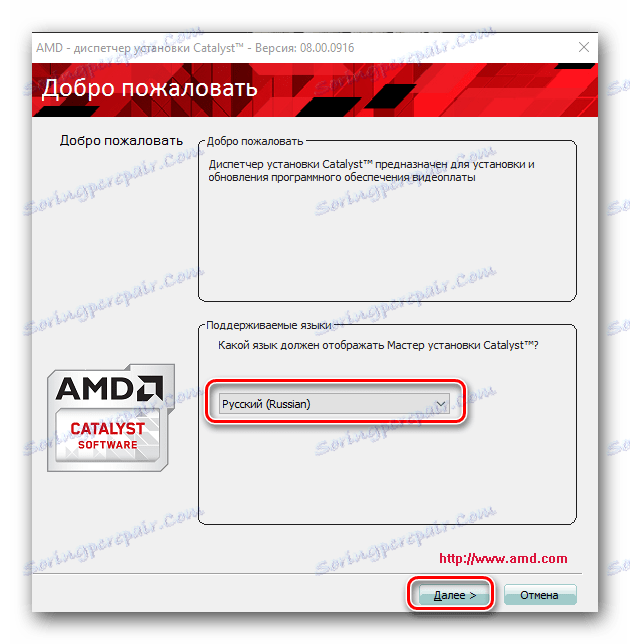
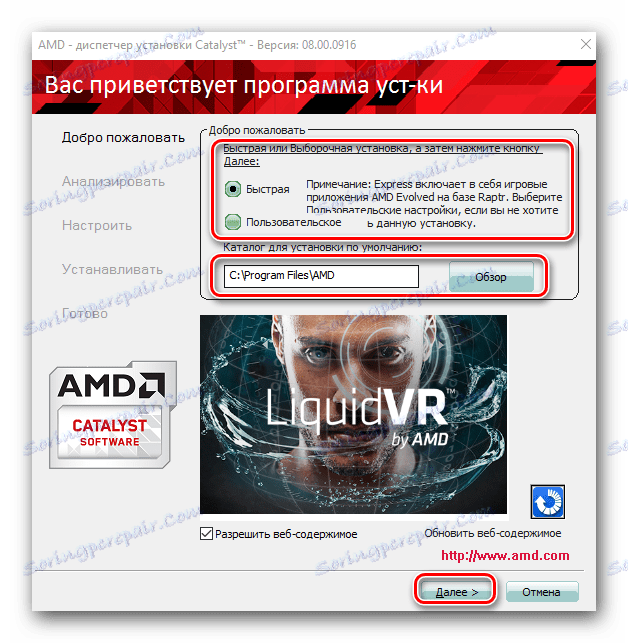
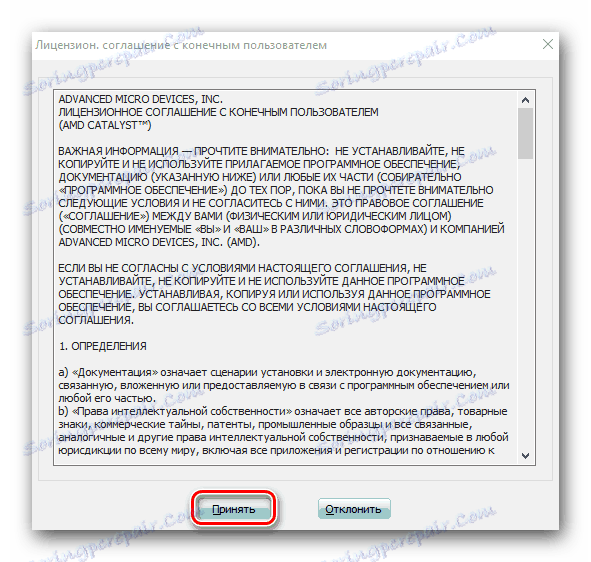
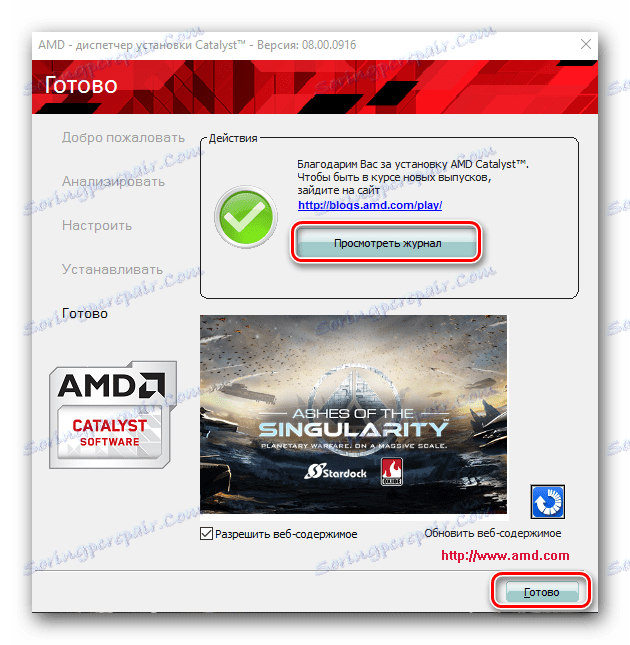
Метод 2: Програмата за автоматично инсталиране на софтуер от AMD
За да инсталирате драйверите за графичната карта ATI Mobility Radeon HD 5470, можете да използвате специалната програма, разработена от AMD. Той ще определи независимо модела на вашия графичен адаптер, ще изтегли и инсталира необходимия софтуер.
- Преминаваме страница за изтегляне на софтуер AMD.
- В горната част на страницата ще видите блок, наречен "Автоматично разпознаване и инсталиране на драйвера" . В този блок ще има един бутон "Изтегляне" . Кликнете върху него.
- Инсталационният файл за горепосочената програма ще започне да се изтегля. Очакваме края на процеса и стартирането на файла.
- Както при първия метод, първо ще бъдете помолени да посочите местоположението, където ще бъдат разопаковани инсталационните файлове. Посочете пътя си или оставете стойността по подразбиране. След това кликнете върху "Инсталиране" .
- След като се извлекат необходимите данни, ще започне процесът на сканиране на вашата система за наличието на Radeon / AMD оборудване. Това ще отнеме няколко минути.
- Ако търсенето е успешно, в следващия прозорец ще бъдете помолени да изберете как да инсталирате драйвера: "Express" (бърза инсталация на всички компоненти) или "Custom" (потребителски настройки). Препоръчваме да изберете инсталацията "Express" . За да направите това, кликнете върху съответния ред.
- В резултат на това ще започне процесът на изтегляне и инсталиране на всички компоненти, които се поддържат от графичната карта ATI Mobility Radeon HD 5470.
- Ако всичко върви добре, след няколко минути ще видите прозорец, който ви казва, че вашият графичен адаптер е готов за употреба. Последната стъпка е рестартирането на системата. Можете да направите това, като кликнете върху бутона "Рестартирай сега" или "Рестартирай сега" в последния прозорец на съветника за настройка.
- Това завършва този метод.
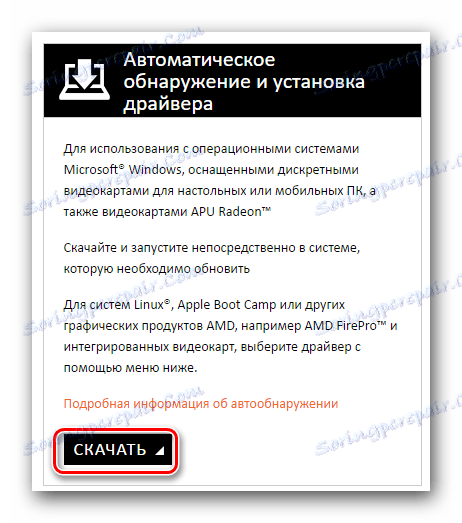
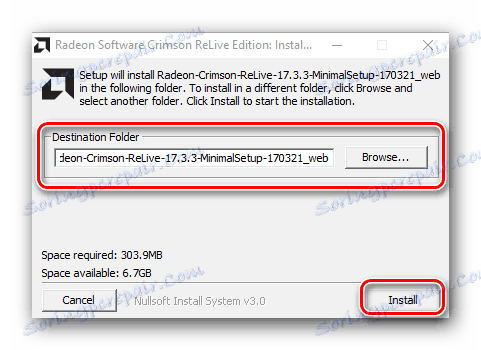
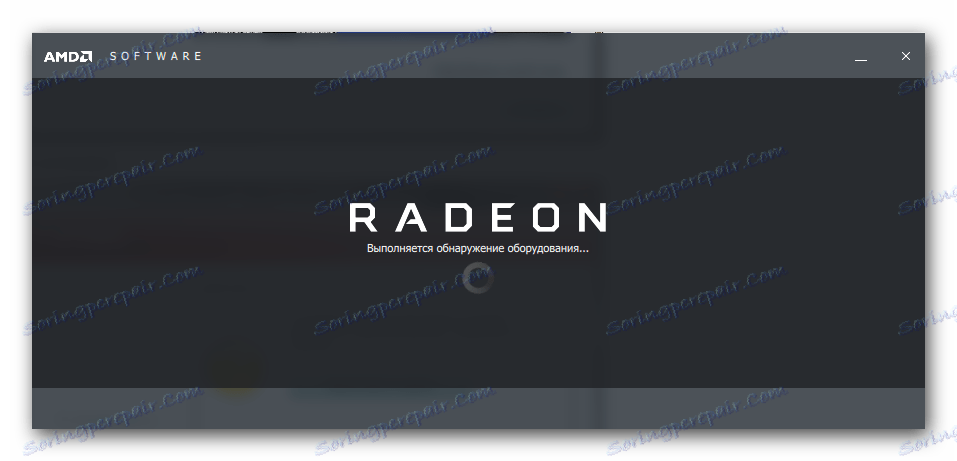
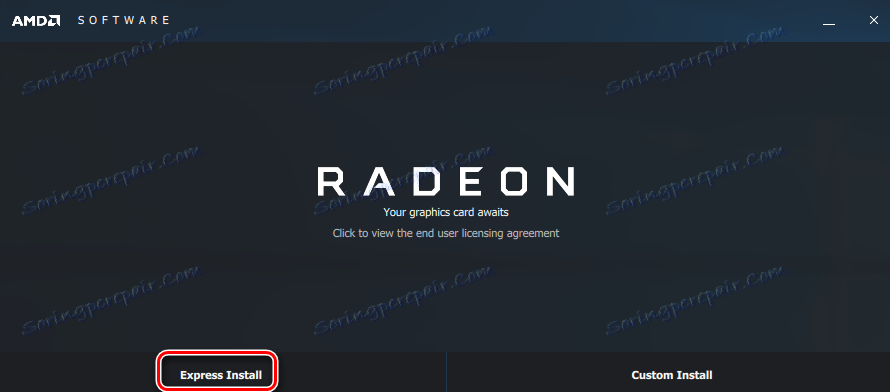
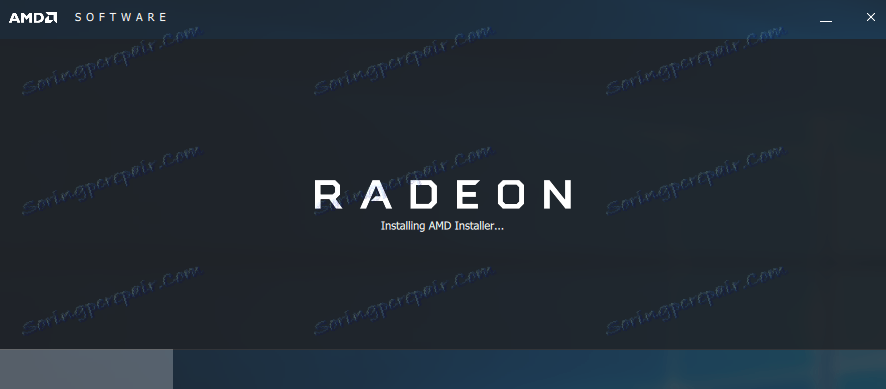
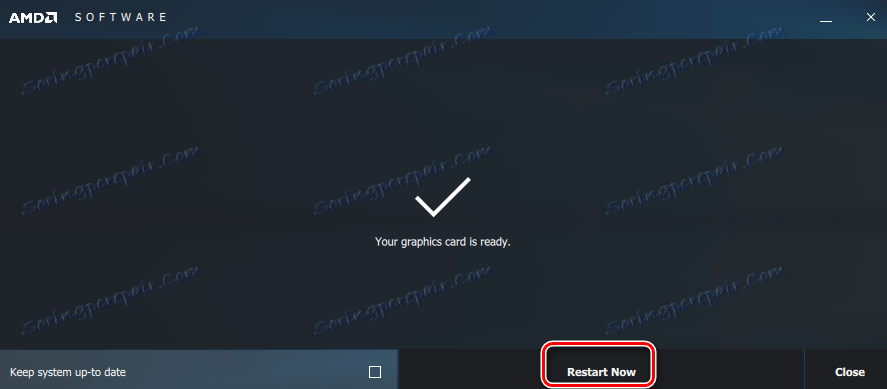
Метод 3: Обща програма за автоматично инсталиране на софтуер
Ако не сте начинаещ компютър или потребител на лаптоп, вероятно сте чули за такава полезност като DriverPack Solution , Това е един от представителите на програми, които автоматично сканират вашата система и идентифицират устройствата, за които трябва да инсталирате драйвера. В действителност, комуналните услуги от този вид са много по-големи. В нашия отделен урок направихме преглед на тези.
Урокът: Най-добрите програми за инсталиране на драйвери
Всъщност можете да изберете абсолютно всяка програма, но ви препоръчваме да използвате DriverPack Solution. Той има както онлайн версия, така и база за изтегляне на драйвери, която не изисква достъп до Интернет. Освен това, този софтуер непрекъснато получава актуализации от разработчиците. С ръководството за правилното актуализиране на софтуера чрез тази програма можете да прочетете в отделна статия.
Урокът: Как да актуализирате драйвера на компютъра с помощта на DriverPack Solution
Метод 4: Онлайн търсещи машини
За да използвате този метод, трябва да знаете уникалния идентификатор на видеокартата. Моделът ATI Mobility Radeon HD 5470 има следното значение:
PCIVEN_1002&DEV_68E0&SUBSYS_FD3C1179
Сега трябва да се свържете с някой от онлайн услугите, които се специализират в търсенето на софтуер за ID оборудване. Най-добрите услуги, които описахме в нашия специален урок. Освен това, в него ще намерите инструкции стъпка по стъпка как правилно да намерите драйвера по ID за всяко устройство.
Урокът: Търсене в драйвери по ID на хардуера
Метод 5: Диспечер на устройства
Обърнете внимание, че този метод е най-малко ефективен. Това ще ви позволи само да инсталирате базовите файлове, които ще помогнат на системата да разпознае правилно вашия графичен адаптер. След това все още трябва да използвате един от методите, описани по-горе. Въпреки това, в някои ситуации този метод все още може да помогне. Това е много просто.
- Отворете "Диспечер на устройства" . Най-лесният начин да направите това е да натискате едновременно бутоните "Windows" и "R" на клавиатурата. В резултат на това ще се отвори прозорецът "Изпълнение" . В едно поле въведете командата
devmgmt.mscи кликнете върху "OK" . Отваря се прозорецът " Диспечер на задачите ". - В "Диспечер на устройства" отворете раздела "Видео адаптери" .
- Изберете необходимия адаптер и кликнете върху него с десния бутон на мишката. В контекстното падащо меню изберете първия ред "Актуализиране на драйверите" .
- В резултат на това се отваря прозорец, в който трябва да изберете метода, по който да бъде търсен драйверът.
- Препоръчваме да изберете "Автоматично търсене" .
- В резултат на това системата ще се опита да намери необходимите файлове на компютъра или лаптопа. Ако резултатът от търсенето е успешен, системата автоматично ще ги инсталира. След това ще видите прозорец със съобщение за успешния край на процеса.
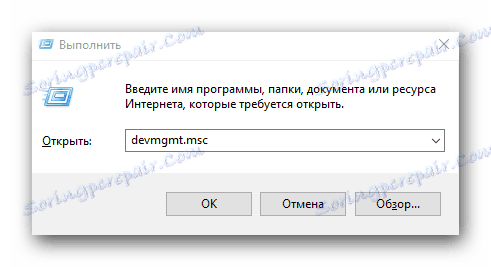
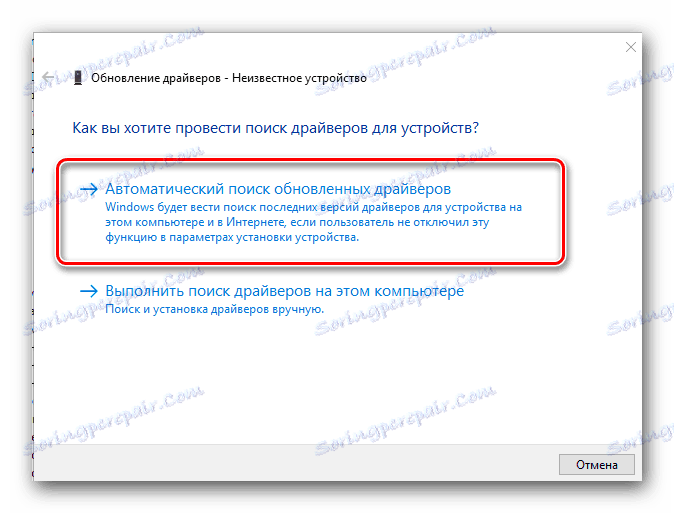
С помощта на един от тези методи можете лесно да инсталирате софтуера за видеокартата ATI Mobility Radeon HD 5470. Това ще ви позволи да възпроизвеждате видео с добро качество, да работите в пълни 3D програми и да се наслаждавате на любимите си игри. Ако имате грешки или проблеми при инсталирането на драйверите, пишете в коментарите. Ще се опитаме да намерим причината заедно с вас.